Windows コンピューターで 0x80072eff WSL エラーを修正
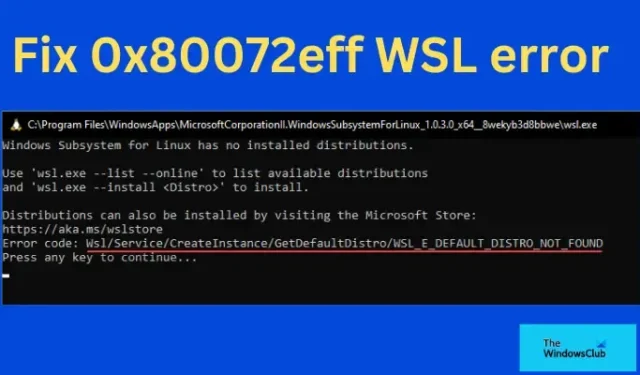
0x80072eff WSL エラーは、 Linux 用の Windows システムを開こうとしたとき、またはコマンド プロンプトで「wsl.exe」または「wsl」を実行しようとしたときに発生する場合があります。この投稿では、0x80072eff WSL エラーを修正するさまざまな方法を見ていきます。WSL は、Linux、Bash シェル、ユーティリティなどのプログラムを操作するユーザー向けの仮想環境です。Windows ホスト上の Linux ディストリビューション環境にアクセスするために、開発者や DevOps の専門家などに愛されているツールです。WSL は、シェル スクリプト、ネイティブ Linux アプリ、および Bash コマンド プロンプトも実行できます。WSL 2 は、非常に高度なアーキテクチャを持つ WSL 1 を改良したものです。
エラー コード 0x80072eff、Linux 用 Windows サブシステムにはディストリビューションがインストールされていません、WSL_E_DEFAULT_DISTRO_NOT_FOUND
マシンにインストールするディストリビューションに応じて、Ubuntu 、Debian、Kali Linux など、いくつかのLinux ディストリビューションがあります。一度に複数のインストール済みディストリビューションを実行することもできます。Ubuntu 22.04.1 LTS などの古いバージョンと新しいバージョンを含む、Microsoft Store で Ubuntu ディストリビューションを入手できます。Windows の LXSSManager サービスは、これらのバージョンの実行を担当します。開いて使用しようとすると、WSL 0x80072eff エラー コードが表示されてイライラします。
0x80072eff WSL エラーが発生するのはなぜですか?
0x80072eff WSL エラーが発生するのは、ディストリビューションがインストールされていないか、アプリが破損しているか、インストールに問題があったためです。WSL が正しくインストールされていない場合、ディストリビューションが認識されず、WSL コード エラー 0x80072eff が生成されます。配布ツールには、0x80072eff WSL エラーをトリガーする問題がある場合もあります。その他の原因には、単純な不具合、ウイルスまたはマルウェア、レジストリ ファイルの破損などが含まれる場合があります。次に、WSL コード エラー 0x80072eff を修正するための最適なソリューションを見てみましょう。
Windows コンピューターで 0x80072eff WSL エラーを修正
Windows PC で WSL の問題を修正するには、ソリューションを実行して、使用している WSL とディストリビューションの両方を修正する必要があります。具体的には、次の解決策を試して 0x80072eff WSL エラーを修正してください。
- いくつかのサービスとプロセスが開始するのを待ちます
- コマンド プロンプトで WSL 関連のサービスをリセットまたは再起動する
- Ubuntu の修復またはリセット
- ディストリビューションを手動でインストールしてみてください
それぞれのソリューションを 1 つずつ見ていきましょう。
1]いくつかのサービスとプロセスが開始するのを待ちます
PC の一部のサービスとプロセスは、開始するまでに時間がかかる場合があり、これにより WSL エラー コード 0x80072eff がトリガーされる場合があります。これを修正する最善の解決策は、コンピューターを再起動してから少なくとも 10 分間待って、システムが必要なすべてのサービスとプロセスを開始できるようにすることです。一部のユーザーは、これにより WSL のエラー コード 0x80072eff が解決されたと報告しています。
2]コマンドプロンプトでWSL関連サービスをリセットまたは再起動する
一部のサービスと機能が無効になっているか、0x80072eff WSL エラーを引き起こす可能性のある問題が発生している可能性があります。これらの問題を解決するには、コマンド プロンプトでいくつかのコマンドを実行する必要があります。
次のコマンド ラインを 1 つずつコピーして貼り付け、コンピューターのキーボードでEnter キーを押します。
net start LxssManager & net stop LxssManager & net start LxssManager rd /s /q c:\Windows\SoftwareDistribution Dism /online /Disable-Feature /FeatureName:Microsoft-Windows-subsystem-Linux Dism /online /Enable-Feature /FeatureName:Microsoft-Windows-subsystem-Linux Dism /online /Enable-Feature /FeatureName:Microsoft-Hyper-V-All Dism /online /Disable-Feature /FeatureName:Microsoft-Hyper-V-All wsreset.exe Dism /Online /Cleanup-Image /RestoreHealth
3] Ubuntuの修復またはリセット
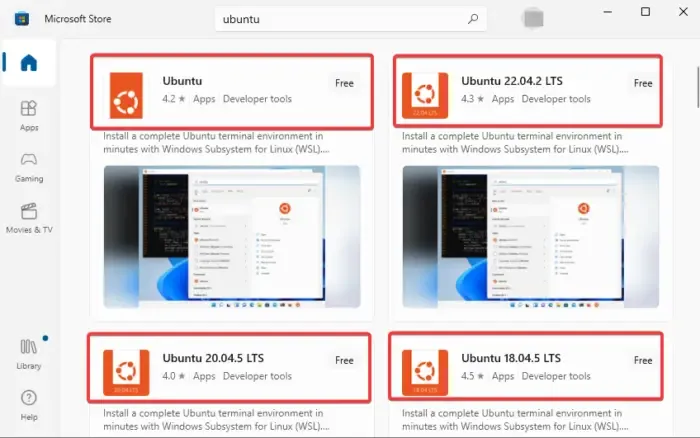
Ubuntu のインストールまたは構成が正しくないことが、0x80072eff WSL エラーの原因である可能性があります。アプリを修復またはリセットするか、両方を実行して、問題が解決したかどうかを確認できます。設定で Ubuntu アプリを設定するには、次の手順を使用します。
- 検索ボックスに行き、ubuntuと入力します。
- 最初の検索結果を右クリックするか、リストから[アプリの設定]をクリックします。
- 最後に、[修復] または [リセット] を選択してコンピューターを再起動し、新しい変更を有効にします。
新しいバージョンを再ダウンロードして、Ubuntu アプリを修復することもできます。古いバージョンをアンインストールし、Microsoft Store から新しいバージョンをダウンロードすることをお勧めします。Microsoft Store では、別のバージョンを選択できるため、既にお持ちのものとは異なるバージョンを選択できます。
4]ディストリビューションを手動でインストールしてみてください
一部のディストリビューションが見つからないか、自動的にダウンロードできない場合、WSL を起動しようとすると 0x80072eff のようなコード エラーが発生します。これを修正するには、これらの重要なファイルをコマンド プロンプトに手動でインストールしてみてください。以下の手順に従って、ディストリビューションを手動でインストールします。
- 検索ボックスに「cmd」と入力してコマンド プロンプトを開き、 [管理者として実行]をクリックします。
- CMD ウィンドウが開いたら、次のコマンドをコピーして貼り付けます。
lxrun /install - ポップアップ プロンプトが表示されたら、Y を押してプロセスを開始します。
ここに記載されている解決策のいずれかが、WSL エラー コード 0x80072eff の修正に役立つことを願っています。
WSL を強制的にインストールするにはどうすればよいですか?
WSL を強制的にインストールするには、Windows コマンド プロンプトまたは PowerShell を管理者権限で開き、コピーして貼り付けてEnter をcommand wsl --install押します。次に、PC を再起動して新しい変更を適用します。コマンド ラインを使用すると、PC で WSL の実行に必要な基本機能をインストールし、Linux 用の Ubuntu ディストリビューションをインストールできます。コマンド プロンプトまたは PowerShell を開くには、それぞれcmdまたはpowershellと入力し、[管理者として実行]を選択します。
WSL が機能しないのはなぜですか?
Windows OS のアップグレード後に Linux 用の Windows サブシステムが無効になるため、WSL が機能しない可能性があるため、有効にする必要があります。もう 1 つの理由は、アプリの不具合である可能性があります。これは、WSL を更新するか、Microsoft Store から再起動することで修正できます。これにより、新しいインストールで問題や機能が修正されます。壊れたバグや古い Linux ディストリビューション アプリケーションが原因で、WSL が機能しなくなることもあります。修正するには、設定アプリで修正できます。Windows の [設定]で、[アプリ] > [アプリと機能] または [インストール済みアプリ] > [Linux ディストリビューション アプリケーション] > [詳細設定] > [修復] に移動します。画面の指示に従ってプロセスを完了します。



コメントを残す